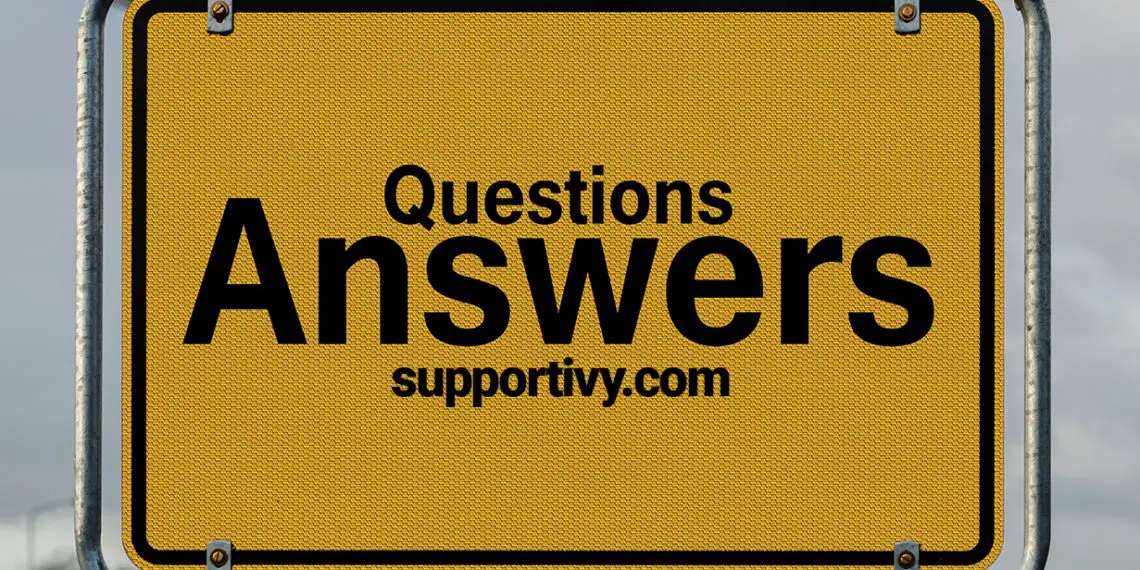- lancement Photoshop CS6 et ouvrez le image àredimensionner.
- Clique le « Image« Menu et choisissez »Image Taille. »
- Cliquez sur la case à cocher «Contraindre les proportions» pour qu’une coche apparaisse.
De même, les gens demandent, comment redimensionner un objet dans Photoshop cs6?
À redimensionner un calque ou un objetdans un calque, sélectionnez « Transformer » dans le menu Edition et cliquez sur « Échelle. « Huit points d’ancrage carrés apparaissent autour duobjet. Faites glisser l’un de ces points d’ancrage vers redimensionner laobjet. Si vous souhaitez contraindre les proportions, maintenez la touche « Maj » enfoncée tout en faisant glisser.
De même, comment réduire la taille d’une image sur Photoshop? Pour réduire la taille du fichier et faire la imageplus facile à gérer pour la visualisation à l’écran, vous pouvez faire laimage plus petite dans Photoshop. Cliquez sur « Image« andselect »Image Taille. « Vous pouvez également appuyer sur » Ctrl-Alt-I « pour ouvrir le Image Utilitaire de taille. Entrez une nouvelle taille dans le champ « Largeur » ou « Hauteur ».
De plus, comment redimensionner un calque d’image dans Photoshop?
dans le Couches panneau, sélectionnez un ou plusieurscouches qui contiennent images ou objets que vous souhaitezredimensionner. Choisissez Edition> Transformation gratuite. Une bordure de transformation apparaît autour de tout le contenu de l’élément sélectionné couches. Maintenez la touche Maj enfoncée pour éviter de déformer le contenu et faites glisser les coins ou les bords jusqu’à ce qu’il ait la taille souhaitée.
Comment redimensionner une image?
- Choisissez Image> Taille de l’image.
- Mesurez la largeur et la hauteur en pixels pour les images que vous prévoyez d’utiliser en ligne ou en pouces (ou centimètres) pour les images à imprimer. Gardez l’icône de lien en surbrillance pour conserver les proportions.
- Sélectionnez Rééchantillonner pour modifier le nombre de pixels de l’image, ce qui modifie la taille de l’image.
- Cliquez sur OK.
Comment redimensionner une image JPEG?
- Faites une copie du fichier image.
- Ouvrez l’image dans Paint.
- Sélectionnez l’image entière.
- Cliquez sur le bouton « Redimensionner ».
- Utilisez les champs « Redimensionner » pour modifier la taille de l’image.
- Cliquez sur « OK » pour voir votre image redimensionnée.
- Faites glisser les bords du canevas pour qu’ils correspondent à l’image redimensionnée.
- Enregistrez votre image redimensionnée.
Comment redimensionner une image sans perdre en qualité?
- Ouvrez Photoshop et faites glisser et déposez l’image que vous souhaitez redimensionner sur la surface de travail.
- Cliquez sur Image dans le menu principal et sélectionnez Taille de l’image dans le menu contextuel.
- Maintenant, vous sélectionnez Pixels dans l’onglet de droite et sélectionnez la taille qui vous plaît.
Comment étendre une sélection dans Photoshop?
- Utilisez un outil de sélection pour faire une sélection.
- Choisissez Sélectionner> Modifier> Développer ou Contracter.
- Pour Développer par ou Contracter par, entrez une valeur de pixel comprise entre 1 et 100, puis cliquez sur OK. La bordure est augmentée ou diminuée du nombre de pixels spécifié.
Qu’est-ce que Ctrl + J dans Photoshop?
Maj + Masque de clic (Activer / Désactiver le masque de calque) – Lorsque vous travaillez avec des masques, cela se fait généralement par petits incréments.Ctrl + J (Nouveau calque via copie) – Peut être utilisé pour dupliquer le calque actif dans un nouveau calque.
Quel est le raccourci pour redimensionner une image dans Photoshop CS6?
Comment changer la taille d’une image en CM?